win11开机两个不同账户 win11开机登录出现两个用户
Win11开机时可能会出现两个不同的账户登录选项,这种情况可能会让用户感到困惑,有时候这是因为电脑上存在多个用户账户,每个账户都有自己的设置和文件。在这种情况下,用户需要选择自己的账户进行登录。但有时候也可能是系统出现了问题,导致显示了多个相似的账户选项。在这种情况下,用户可能需要重新启动电脑或者尝试其他解决方法来解决这个问题。无论是什么原因,用户都需要留意,确保他们登录的是正确的账户,以免造成不必要的麻烦。
操作方法:
1.现象:登录页面有两个相同,或者不同的账号。尤其是administrator禁用后仍在这里显示,有细心的网友发现,这个问题是在设置登录密码以后出现的,去掉登录密码就正常。
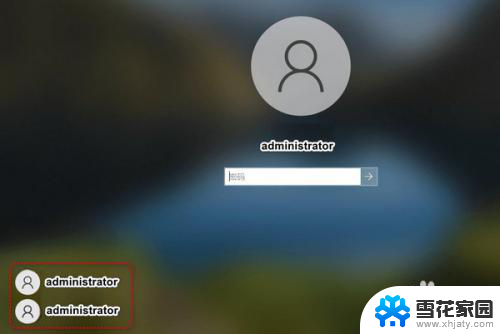
2.根据现象细心者可以发现,这个现象是设置密码后出现的。一般设置密码是通过,鼠标右键此电脑-->管理-->本地用户和组,设置登录账号密码。通过这个里去掉这个密码问题就没有了。
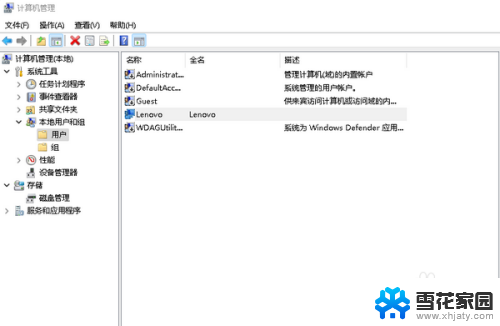
3.通过上面的现象分析,得出的结论应该为系统本身BUG。既然是windows11那我们就通过使用windows的新界面进行密码设置尝试,右键点击开始菜单,选择系统项。

4.找到账户项,点击选中,在找到登录选项,点击选中此项
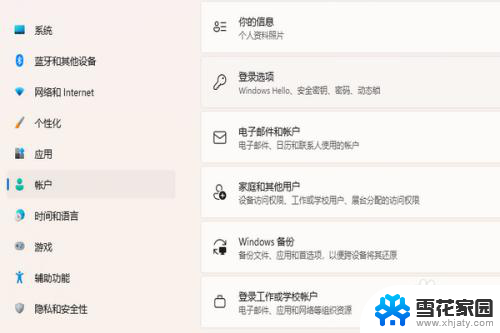
5.在新的页面中,找到密码选项,点击后,选择更改。
6.根据提示输入原密码,并点击下一步。
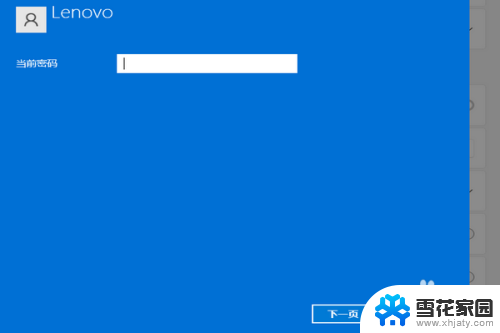
7.重新设置一遍密码,点击下一步,重启即可解决问题
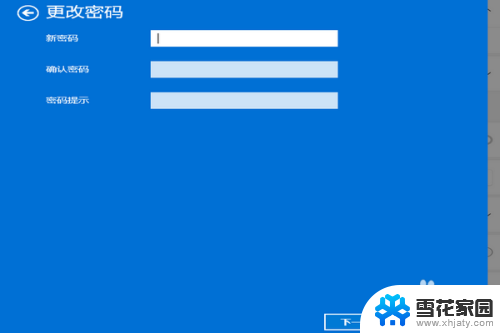
以上就是win11开机两个不同账户的全部内容,如果有遇到这种情况,那么你就可以根据小编的操作来进行解决,非常的简单快速,一步到位。
win11开机两个不同账户 win11开机登录出现两个用户相关教程
-
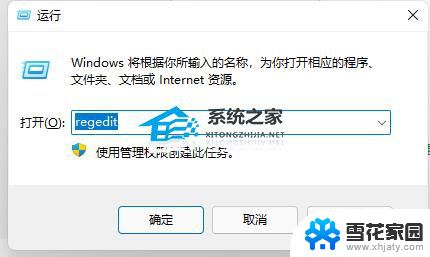
-
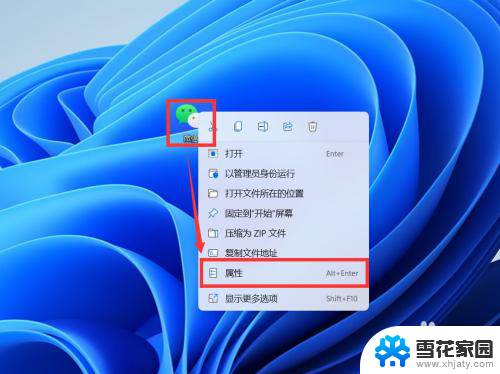 win11如何登录两个微信 Win11系统如何同时登录两个微信
win11如何登录两个微信 Win11系统如何同时登录两个微信2024-11-17
-
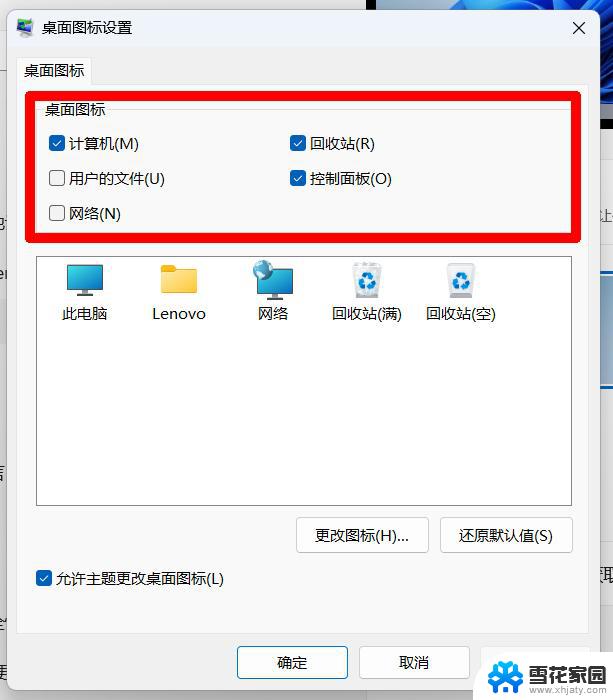 win11中改用本地账户登录 win11怎样改用本地账户登录
win11中改用本地账户登录 win11怎样改用本地账户登录2024-11-07
-
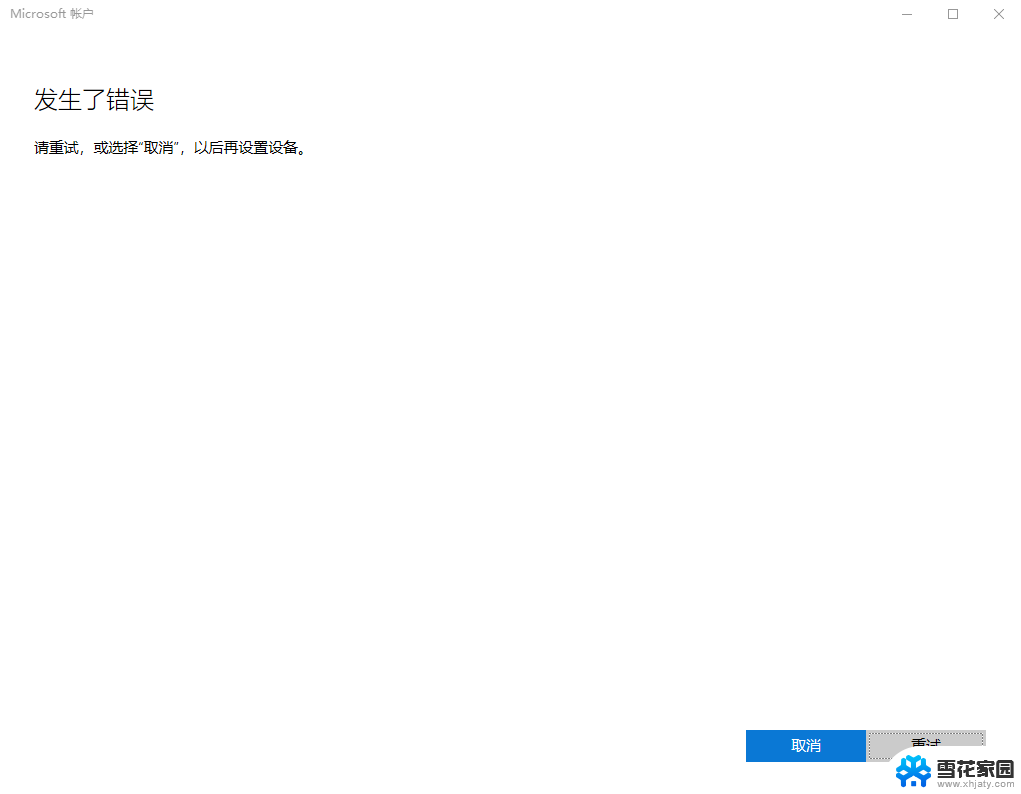 笔记本win11登录账户微软出错 Win11系统登陆Microsoft账户出现问题怎么办
笔记本win11登录账户微软出错 Win11系统登陆Microsoft账户出现问题怎么办2025-01-15
- win11在登录界面切换账户登录 Windows11如何快速切换用户登录
- win11微软账户登录错误 Win11系统无法登陆microsoft账户怎么办
- win11把本机电脑微软账号退出 win10怎么退出已登录的microsoft账户
- win11账户登录提示发生了错误 Win11系统登陆microsoft账户提示错误
- win11登录微软账号 出错啦 Win11系统登陆Microsoft账户失败怎么办
- win11添加本地登录账户 Win11如何添加本地账户
- win11edge消息推送电脑怎么打开 弘电脑如何设置动态提醒和回复通知
- win11锁屏后如何让屏幕一直亮着 Win11怎么设置屏幕常亮时间
- 关闭电脑病毒和威胁防护win11 如何有效关闭win11病毒
- win110怎么设置显示字体 win10字体设置在哪里
- win11打开电脑的安全策列 Win11本地安全策略工具快速打开方法
- win11任务栏图标怎么设置并排显示窗口 Win11如何设置并排显示窗口
win11系统教程推荐
- 1 win110怎么设置显示字体 win10字体设置在哪里
- 2 win11任务栏图标怎么设置并排显示窗口 Win11如何设置并排显示窗口
- 3 如何改变win11地区设置 win11地区设置教程
- 4 win11笔记本电脑调节分辨率 电脑屏幕分辨率调整
- 5 笔记本win11完全关机 Win11系统电脑怎么关机
- 6 win11安全 实时保护 关闭 win11实时保护关闭方法
- 7 win11 屏幕使用时间 win11屏幕显示时间设置教程
- 8 win10如何删除win11更新文件 如何删除win11更新文件
- 9 win11禁用触摸板啊 外星人笔记本触摸板关闭操作步骤
- 10 win11查询系统操作日志看删除 Win11错误日志查看方法